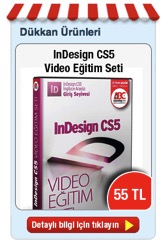Bu video eğitim setinin özelliği, InDesign programıyla daha önce hiç tanışmamış, benzer programları kullanan kullanıcılara yönelik GİRİŞ seviyesinde hazırlanmıştır. InDesign programının oldukça geniş ve farklı kullanım alanları mevcuttur. Bu özel kullanım alanları sonraki setlerimizde detaylı olarak ele alınacaktır. Bu setle bir matbaanın, reklam ajansının günlük tasarım ihtiyaçlarını karşılayacak seviyeye ulaşmanızı hedefliyorum.
Bu sette yer alan video dersler farklı zamanlarda kurumsal eğitimlerim sırasında çektiğim video derslerin derlenmesinden, özel olarak sıralaya dizilmesinden oluşmaktadır. Video dersleri izlerken ihtiyaç duyulan örnek InDesign belgelerinin bir kısmı “ÇALIŞMA BELGELERİ” isimli klasör içinde bulacaksınız. Her bir InDesign belgesini açarken bilgisayarınızda bulunmayan fontları size soracaktır. Çalışmaya başlamadan önce belgenin ihtiyaç duyduğu fontları aktif etmeniz, elinizde olan fontlarla değiştirmeniz gerekmekkedir.
Örnek Video Derslerini İzlemek İçin Tıklayın
Bu eğitim setlerini satın alan kullanıcıların yorumlarını okumak isterseniz lütfen linke tıklayınız: Hakkında yazılmış yorumları okumak için tıklayın.
SATIN ALMA SEÇENEKLERİ: 55 TL (Kargo Karşı Ödemeli Gönderilir)
1. Gitti Gidiyor
2. Posta Çeki Hesabı
3. Banka Havale
Tüm bilgiler ve alışveriş detay bilgileri, sayfanın en altında bulabilirsiniz.
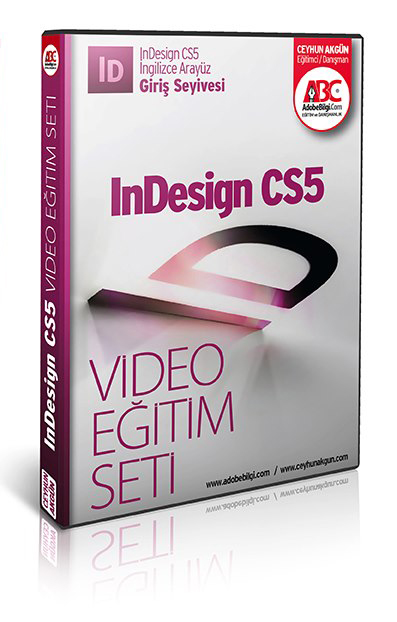
SATIN ALMA SEÇENEKLERİ: 55 TL
1. Gitti Gidiyor
2. Posta Çeki Hesabı
3. Banka Havale
Tüm bilgiler ve alışveriş detay bilgileri, sayfanın en altında bulabilirsiniz.
Örnek Video Derslerini İzlemek İçin Tıklayın
01 ARAYÜZ
01 Arayüzü Özelleştirme
02 Arayüz Yardımcıları
03 Temel On Ayarlar
04 Genel Arayüz Kullanım Detayları
02 TOOLBOX ARAÇLARININ KULLANIMLARI
00 Toolbox Araç Paneli
01 Toolbox Secim Araçları
02 Toolbox Yazım Araçları
03 Toolbox Çizim Araçları
04 Toolbox Sekil Çizgi Araçları
05 Toolbox Transform
06 Toolbox Yardımcı Araçlar
03 BELGE ÖZELLİKLERİ
01 New Document Penceresi
02 Yeni belge Oluşturma
03 New Document Paneli Preset Ayarları
04 Preferences On belge ayarları
05 Ölçü Birimleri Özel Ayarlar
06 Gride Guide Giriş
07 Cereate Guides
08 Document Grid
09 Baseline Grid
10 Margins Colums
11 Kılavuzları Gridleri Ayarlama
12 Esnek Sütunlar
13 Ekran On izleme Kalitesi
14 Ekrana Yakınlaşma Uzaklaşma
04 SAYFA KONTROLLER
01 Pages Paneli Giriş
02 Sayfalar Arasında Dolaşmak
03 Sayfa Ekleme ve Silme
04 Sayfaları Taşıma Çoğaltma
05 Sayfa Ekleme
06 Sayfaları Taşıma
07 Sayfa Çiftini Birada Tutma
08 Sayfa Genel
09 Sayfaların Boyutlarını Değiştirme
10 Pages Paneli Görünüm Kontrolleri
11 Grid Guides Frame Görünümleri
12 Otomatik Sayfa Numarası Kullanımı
05 MASTER PAGE
01 Master Page Giriş
02 Master Page Kullanımına Giriş
03 Master Page’leri Anlama
04 Master Page Sayfa Uygulama
05 Sayfadan Master Oluşturma
06 Master Öğelerine Müdahale
07 Master Öğelerini Geçersiz Kılmak
08 Yer Tutucular
09 Section ve Numaralandırmayı Yönetme
10 Library Oluşturma
11 Snippet Kullanımı
06 TEMEL SAYFA PLANLAMASI
01 Katmanlar
02 Katmanlar PDF
03 Cercevelerle Calismak
04 LayoutAdjustment
05 Layout Adjustment Özellikleri
06 Create Guides Paneli
07 YAZI ALANLARI
01 Metin Çağırma
02 Metin Alanlarını Birbirlerine Bağlama
03 Alanları Yazı Alanına Dönüştürme
04 Yazı Çerçeveleri Text Frame
05 Text Frame Options Paneli
06 Yol Üzerine Yazı Yazmak
07 Yol üzerine Kapalı Alana Yazı Yazmak
08 Text Wrap Yazıları İtme
09 Karakter Character Paneli
10 Karakter Character Paneli Ek Özellikleri
11 Alt Çizgi Üst Çizgi
12 Genel Paragraf Paneli
13 Span ve Split Colums
14 Baseline Grid Fonksiyonu
15 Info Paneli bilgi Verici Sayaç
08 STYLE KULLANIMLARI
01 Karakter Style Kullanımı
02 Paragraf Style Kullanımı
03 Karakter ve Paragraf Style Kullanımı
04 Nested Style
05 Grep Style
09 RENKLER
01 Renk ile ilgili Paneller
02 Renk Oluşturma
03 Swatches Renk Paneli Özellikleri
04 Renkleri Çalışmada Kullanmak
05 Renk Kütüphaneleri
06 Swatches Paneli Renkleri Düzenleme
07 Swatches Paneli Yazı Alanına Renk
08 Yazıya yazı alanına renk
09 Pantone Renk Kütüphaneleri
10 Siyah Direkt Overprint
11 Degrade Panelinin Kullanımı
10 GÖRSELLERİ YÖNETME
01 Görsel Çağırmak Import
02 Links Paneli
03 Link Panelinden Toplu Değişim
04 Fitting Seçenekleri
05 AutoFit Özelliği
06 Gap Tool
07 Align Panelini Aktif Kullanma
11 NESNELERİ DÜZENLEME ORGANİZE
01 Temel Şekiller Oluşturma
02 Nesneleri Gruplama ve Kilitleme
03 Nesne Yığınlarını Yönetme
04 Nesneleri Seçme
05 Find Change Obje Secimi
06 Layer Paneli Düzenleme
07 Bul Değiştir
08 Layer Paneli Organizasyon 1B
09 Layer Paneli Organizasyon 2B
10 Koordinat Sistemini Anlama
11 Toolbox Transform İşlemleri
12 Smart Guides
13 Nesneleri Hizalama Nesne Boşluklarını Yönetme
14 Layer Katman Giriş
15 Layerları Yönetme
12 NESNELERİ EDİTLEME
01 Direct Selection Tool
02 Özellikleri Taşıma Aktarma
03 Transform dönüştürme Seçenekleri
04 İçine Gömme Maskeleme
05 Clipping Path Maskeleme
13 METİNLERLE ÇALIŞIRKEN GEREKLİ OLANLAR
01 Bullet Numbering
02 Bullet Numbering Uygulamasi
03 Bullet Numbering Uygulamasi Numaralandırma Özellikleri
04 Tabs Kullanımı
05 Layout Adjustment
06 Track Changes
14 TABLOLAR
01 Tablolara giriş
02 Table panelini kullanarak düzenleme
03 Table Çizgilerini Renklendirme
04 Tablo içine Yazı Yazmak kontroller
05 Tablo içindeki yazıları hizalama
06 Tablo Hücrelerini Yönetme
07 Table Options Paneli
08 Excel Belgelerini Linkli Çalışma
09 Excel Linkli Çalışma Table Style
15 DIŞARI AKTARMA
01 Script ile Görsel Katalog Arşivi
02 Farklı Dosya Formatlarıyla Aktarım
03 EPS Kaydetmek
04 PDF Kaydetmek
Örnek Video Derslerini İzlemek İçin Tıklayın
Bu eğitim setlerini satın alan kullanıcıların yorumlarını okumak isterseniz lütfen linke tıklayınız: Hakkında yazılmış yorumları okumak için tıklayın.
Ceyhun Akgün Posta Çeki Hesabı: 5336068 Havale masrafı yok denecek kadar azdır.
Bu seçeneği kullananlar İLETİŞİM formunu doldurmalı ve özel mesaj bölümüne POSTA ÇEKİ'ni kullandıklarını belirtmeliler. İletişim formunda Mesaj bölümünde, satın almak istedikleri ürünün bilgisini, Posta çeki hesabına yatırdıkları miktarı, kargo adreslerini mutlaka belirtmeliler.
Hesap Sahibi: Ceyhun Akgün
Banka: Yapı Kredi
IBAN HESAP NO: TR69 0006 7010 0000 0067 3695 27
Ödeme işlemini ATM ve kullandığınız internet bankacılığı üzerinden yapabilirsiniz. Bu işlemi gerçekleştiren arkadaşlar her durumda İLETİŞİM FORMUNU doldurarak, bu kanalla ödemelerini yaptıklarını belirtmeleri gerekmektedir. İletişim formunda Mesaj bölümünde, satın almak istedikleri ürünün bilgisini, Banka hesabına yatırdıkları miktarı, kargo adreslerini mutlaka belirtmeliler.
1. Aşama: Üye değilseniz, ücretsiz olarak gitti gidiyor'a üye olmanız gerekmektedir. GittiGidiyor Ceyhun Akgün dükkan mağazasından istediğiniz ürünü satın alırsınız. Satın alma bilginiz bana ayrıca ulaştırılır. Satın alma işlemi sırasında iletişim bilgileriniz girdiğinizden, kargo bilgileriniz bana ulaşır.
2. Aşama: Kargonuzu Yurt İçi Kargo ile adresinize gönderdiğim zaman, ürün takib bölümünden süreci takib edebilirsiniz. Ürün size 3 iş günü içinde gönderilir.
3. Aşama: Ürün size ulaştığında, tekrar Gitti Gidiyor'a girmeniz, ürünü teslim aldığınızı paneli kullanarak onaylamanız ve bu alışverişle ilgili puanlama, görüş bildireceğiniz ilgili panelleri doldurduktan sonra ödemeniz bana Gitti Gidiyor tarafından ulaştırılır.
Gitti Gidiyor Mağazına Gitmek ve Satın almak için tıklayınız
ANA SAYFA EĞİTİMLER SEMİNERLER DÜKKAN KÜTÜPHANE HAKKIMDA İLETİŞİM